Конспект урока по информатике на тему «Цифровое фото и видео»
Урок 10.
Цифровое фото и видео.
Практическая работа № 1.6. «Захват и редактирование
цифрового фото и создание слайд-шоу».
Цели урока:
образовательные – сформировать представление у учащихся о цифровых фото и видео, сформировать умения работы с системами захвата цифровых фотографий, закрепить основной программный материал в процессе выполнения заданий.
развивающие — развитие логического мышления, формирование навыков захвата снимков с цифровых фотокамер и создания слайд-шоу.
воспитательные — повышение интереса к изучению предмета, воспитание коммуникативной культуры, развитие в детях творческой активности.
Необходимое техническое оборудование:
компьютерный класс, проектор, интерактивная доска.
Программное обеспечение: система захвата цифровых фотографий digiKam.
Ход урока:
1) Организационный момент.
2) Актуализация и проверка усвоения изученного материала.
1. Объясните, как с помощью временной дискретизации происходит формирование цифрового звука.
2. Как связаны между собой количество уровней громкости и глубина кодирования звука?
3. Объясните, как частота дискретизации и глубина кодирования влияют на качество цифрового звука.
4. Одна минута записи цифрового аудиофайла занимает на диске 1,3 Мб, разрядность звуковой платы — 8. С какой частотой дискретизации записан звук?
Н = 22719,1 Гц.
5. Две минуты записи цифрового аудиофайла занимают на диске 5,1 Мб. Частота дискретизации — 22050 Гц. Какова разрядность аудиоадаптера?
Какова разрядность аудиоадаптера?
I = 16 бит.
3) Изучение нового материала.
Цифровая фотография. Цифровые фотокамеры позволяют получить изображение высокого качества непосредственно в цифровом формате. Полученное цифровое изображение сохраняется в цифровой камере на сменной карте flash-памяти. После подключения цифровой камеры к USB-порту компьютера производится копирование изображений на жесткий диск компьютера (рис. 1.25). При необходимости можно пронести редактирование фотографии с помощью растрового графического редактора. Высококачественная цветная печать цифровых фотографий производится на струйном принтере.
Размер растровых цифровых фотографий может достигать 3000 х 2000 точек при глубине цвета 24 бита на точку. Если сохранить фотографию на карте flash-памяти в формате ВМР, информационный объем такого изображения получается достаточно большой:
I = 24 бита · 3000 · 2000 = 144 000 000 бита =
= 18 000 000 байтов = 17578 Кбайта = 17 Мбайт.
Возможность хранения на карте flash-памяти десятков цифровых фотографий обеспечивается использованием графического формата со сжатием по методу JPEG.
Цифровое видео. Цифровые видеокамеры позволяют снимать видеофильмы непосредственно в цифровом формате. Цифровое видео, представляющее собой последовательность кадров с определенным разрешением, сохраняется в видеокамере на магнитной кассете. После подключения цифровой видеокамеры к DV-порту компьютера и запуска программы цифрового видеомонтажа производится захват и копирование видео на жесткий диск компьютера (рис. 1.26).
В процессе захвата программа цифрового видеомонтажа автоматически обнаруживает изменения изображения в потоке видео и разбивает видео на фрагменты, называемые сценами. Пользователь в процессе монтажа может разбивать видео
на сцены по времени или произвольно. Монтаж цифрового видеофильма производится путем выбора лучших сцен и размещения их в определенной временной последовательности. При переходе между сценами можно использовать различные анимационные эффекты: наплыв, растворение и др.
При переходе между сценами можно использовать различные анимационные эффекты: наплыв, растворение и др.
Просмотр цифрового видео можно осуществлять непосредственно на экране монитора компьютера или на подключенном телевизоре.
Видеофильм состоит из потока сменяющих друг друга кадров и звука. Показ полноцветных кадров и воспроизведение высококачественного звука требуют передачи очень больших объемов информации в единицу времени. Поэтому в процессе захвата и сохранения видеофайла на диске производится его сжатие. Во-первых, используются методы сжатия неподвижных растровых графических изображений и звука, описанные выше.
Во-вторых, используется потоковое сжатие. В последовательности кадров выделяются сцены, в которых изображение меняется незначительно. Затем в сцене выделяется ключевой кадр, на основании которого строятся следующие, зависимые кадры. В зависимых кадрах вместо передачи кодов цвета всех пикселей передаются коды цвета только небольшого количества пикселей — те, которые были изменены.
Телевизионный стандарт воспроизведения видео использует разрешение кадра 720 х 576 пикселей с 24- битовой глубиной цвета. Скорость воспроизведения составляет 25 кадров в секунду. Следовательно, в одну секунду необходимо передать огромный объем видеоданных:
I = 24 бита · 720 · 576 · 25 = 248 832 000 битов =
= 31 104 000 байтов = 30375 Кбайт = 30 Мбайт.
При захвате и сохранении цифрового видео может использоваться один из двух способов сжатия данных.
При сохранении видеофайлов в формате AVI могут использоваться различные методы, использующие «фирменные» алгоритмы сжатия данных. При сохранении видеофайлов в формате MPEG используется стандартизированный метод сжатия данных.
Потоковое видео. Для передачи видео в Интернет к USB-порту компьютера подключается Web-камера (рис. 1.27). Так как скорость передачи данных в Интернете ограничена, используются потоковые методы сжатия с использованием одного из двух стандартов: RealVideo или Windows Media.
4) Закрепление материала.
Опишите процесс получения цифровых фотографий.
Опишите основные этапы создания цифрового видеофильма.
Как можно уменьшить информационный объем потокового видео, передающегося в единицу времени по компьютерным сетям?
5) Выполнение практической работы.
Практическая работа № 1.6. «Захват и редактирование цифрового фото и создание слайд-шоу».
Задание. Захватить фото с цифровой фотокамеры и создать слайд-шоу.
6) Домашнее задание:
§1. 6, вопросы после параграфа.
6, вопросы после параграфа.
Буферизация передачи видеопотока: как избежать проблем?
Устали от ожидания видео в интернете? Вот некоторые решенияОпубликовано 02.11.2019, 12:00 · Комментарии:15
При просмотре потокового видео на вашем Smart TV или через медиа-стример, умный проигрыватель дисков Blu-ray или Smart TV, нет ничего более раздражающего, чем постоянная остановка, запуск и/или показ экрана с надписью «загрузка».Эта информация относится к телевизорам и другим устройствам различных производителей, включая, но не ограничиваясь, производства LG, Samsung, Panasonic, Sony и Vizio.
Как работает потоковое видео и буферизация?
Чтобы предотвратить остановку загрузки видео, ваш сетевой компонент «буферизирует» видео. Таким образом, оно передает потоковое видео заранее до того, что вы смотрите, поэтому оно воспроизводится непрерывно. По крайней мере, это идея.
Когда видео попадает в точку потоковой передачи файла, возможна задержка.
Если потоковое видео достигает точки, в которой оно должно остановиться, пока не появится больше информации, оно будет приостановлено, и вы увидите вращающуюся стрелку или вращающийся круг на экране телевизора. Как только видео поток перехватывает, он воспроизводится снова.
Этот процесс может занять всего несколько секунд или может длиться несколько минут. Если видео длинное (фильм или телепередача), вы можете столкнуться с несколькими сеансами буферизации во время просмотра — конечно, раздражающими.
Повторная буферизация может возникать из-за технической проблемы с поставщиком контента или вашим поставщиком интернет-услуг (ISP), но также может происходить, когда слишком много устройств используют ваше интернет-соединение одновременно. Однако в большинстве случаев это зависит от скорости вашего интернета.
Что такое скорость загрузки?
Скорость Интернета или скорость домашнего подключения означает, сколько данных (в данном случае потоковых фотографий, музыки и файлов фильмов) можно отправить из источника на проигрыватель. Источник может передавать потоковое видео Netflix, например, из Интернета, а также фотографии, музыку или видео, хранящиеся на компьютере в вашей домашней сети.
Источник может передавать потоковое видео Netflix, например, из Интернета, а также фотографии, музыку или видео, хранящиеся на компьютере в вашей домашней сети.
Медленное соединение задержит доставку аудио и видео информации о фильме, и в этом случае вы увидите экран загрузки. Быстрое соединение позволяет воспроизводить фильмы без перерывов и легко размещать видео высокой четкости или 3D и до 7.1 каналов объемного звука.
Большинство интернет-провайдеров рекламируют высокую скорость интернет-соединения. Там, где у нас когда-то были скорости коммутируемого соединения и DSL, измеренные в килобайтах в секунду (Кбит/с), теперь мы измеряем скорости в мегабайтах в секунду (Мбит/с). (Мегабайт составляет 1000 килобайт.) Поставщики услуг широкополосного и кабельного интернета предлагают скорость загрузки более 50 Мбит/с во многих регионах.
В дополнение к скорости интернет-соединения вашего провайдера услуг, такие как Netflix и Vudu, имеют свои собственные требования к скорости потокового видео. Вы можете проверить свою скорость интернета на различных сайтах.
Вы можете проверить свою скорость интернета на различных сайтах.
Какая скорость нужна для домашней сети?
Дело не только в том, как быстро интернет приносит видео в ваш дом. Оказавшись там, информация должна быть отправлена с модема на маршрутизатор.
Следующее соображение заключается в том, как быстро маршрутизатор может отправлять видео и другую информацию на компьютеры, медиа-стримеры, смарт-телевизоры и подключенные к нему проигрыватели дисков Blu-ray с доступом в Интернет. Маршрутизаторы, предназначенные для работы с потоковым видео, иногда называемые AV-маршрутизаторами, могут передавать больше данных, уменьшая прерывания воспроизведения.
Скорость соединения маршрутизатора с устройством потоковой передачи/воспроизведения мультимедиа считается конечной переменной. Маршрутизатор может поддерживать потоковую передачу мультимедиа на высокой скорости, но аудио и видео могут попасть на ваш медиа-стример/проигрыватель только с той скоростью, с которой соединение может их передать.
Подключение с помощью кабеля Ethernet или аксессуаров, разработанных для AV
Использование кабеля Ethernet (Cat 5, 5e или 6) считаетсяя наиболее надежным способом подключения мультимедийного стримера или другого совместимого компонента к маршрутизатору. Этот тип прямого физического соединения обычно поддерживает скорость возможностей маршрутизатора.
Однако при подключении сетевого мультимедийного проигрывателя или компонента по беспроводной связи (Wi-Fi) или с помощью адаптера питания, скорость часто падает, иногда резко. Даже если есть скорость интернета 10 Мбит/с для вашего маршрутизатора, он может не поддерживать эту скорость для вашего устройства; это может показать, что он получает менее 5 Мбит/с, и вы получаете сообщение о том, что качество видео ухудшается в вашей учетной записи Netflix или Vudu.
При поиске аксессуаров для беспроводных адаптеров и адаптеров питания проверьте значения скорости; они указывают, оптимизированы ли они для AV, поэтому вы можете передавать потоковое видео высокой четкости и аудио. Другое соображение, касающееся беспроводных маршрутизаторов, заключается в том, насколько далеко они могут передавать стабильные сигналы. Расположение мультимедийного стримера/устройства воспроизведения, такого как Smart TV, на большом расстоянии (например, в другой комнате) может повлиять на стабильность сигнала, принимаемого через беспроводной маршрутизатор.
Другое соображение, касающееся беспроводных маршрутизаторов, заключается в том, насколько далеко они могут передавать стабильные сигналы. Расположение мультимедийного стримера/устройства воспроизведения, такого как Smart TV, на большом расстоянии (например, в другой комнате) может повлиять на стабильность сигнала, принимаемого через беспроводной маршрутизатор.
Скорость интернета продолжает расти
Теперь, когда мультимедиа стало цифровым, его получение дома происходит быстрее, чем когда-либо прежде, и такие службы, как Google Fiber, Verizon FIOS и Cox Gigablast, могут обеспечить широкополосную скорость до 1 Гбит/с. Конечно, с этими более высокими скоростями увеличиваются ежемесячные расходы на обслуживание.
Системы потоковой передачи и доставки, такие как маршрутизаторы HDBaseT, беспроводные адаптеры и адаптеры Powerline, постоянно совершенствуются, чтобы они могли одновременно переносить большие объемы видео высокой четкости (с особым вниманием к 4K) на несколько телевизоров и компьютеров одновременно. а также играть в видеоигры без задержки.
а также играть в видеоигры без задержки.
Кроме того, 4K-видео становится все легче транслировать. Сочетание скорости интернета с новыми технологиями сжатия видео, такими как возможность потоковой передачи видеоданных с разрешением 8K, не так уж далеко в будущем — и этот страшный экран буферизации может просто уйти в прошлое.
Помогите пожалуйста с информатикой. Очень загрузили, я не успею ее сделать просто физически, помогите сделать хоть что-то.. 1. Что называется временной дискретизацией? 2. От каких характеристик зависит качество звука? 3. Что называется глубиной кодирования звука? Как она зависит от количества уровней измерения громкости звука? 4. Объясните, как частота дискретизации и глубина кодирования влияют на качество цифрового звука. 1. Опишите процесс получения цифровой фотографии. 2. Опишите основные этапы создания цифрового видео фильма. 3. Как можно уменьшить цифровой объем потокового видео, передающегося в единицу времени по компьютерным сетям? Задача №1 Сколько мегабайт памяти требуется для хранения цифрового аудиофайла с записью звука низкого качества (8000 Гц, 8 бит) при условии, что время звучания составляет 3 минуты?
1. Разбиение звуковой волны на маленькие временные участки
Разбиение звуковой волны на маленькие временные участки
Таким образом, она принимает цифровую форму
2. Частота дискретизации звуковой волны
Глубина кодирования звуковой волны
4. Звук (сложный) , как аналоговый сигнал, есть кривая на плоскости не похожая ни на что.
Современная техника, для хранения или передачи звука на расстояния, дискретизирует звук следующим образом:
Через строго определенные промежутки времени (период дискретизации) измеряется амплитуда сигнала и преобразуется в цифровую величину. Чем чаще происходит преобразование аналогового сигнала в цифровой вид (частота дискретизации) и чем больше разрядов (битов) используется для каждого значения амплитуды (глубина кодирования) , тем лучше звук.
1. Цифровая камера сохраняет изображение в цифровом формате на носителях с помощью матрицы. Если раньше фотография получалась из-за фотохимических процессов, то сейчас пленку заменяет карта памяти — матрица заполняет значение каждого элемента-пиксела. Таким образом получается растовое изображение.
Таким образом получается растовое изображение.
2. сначала задумали
потом написали сценарий
нашли деньги на съемку
сняли на цифровую камеру
склеили куски и получили фильм
записали звуковую дорожку.
смонтировали звук и видео.
3. Потоковое сжатие
Потоковое сжатие применяется как для видео, как и для звука. Сжатие видео обеспечивается за счет уменьшения размера кадра, уменьшения частоты кадров, а также уменьшения количества цветов.Для сжатия звука можно уменьшить частоту дискретизации и глубину кодирования, а также вместо стерео выбрать монофонический звук (один канал).В связи с широким распространением широкополосного высокоскоростного подключения к Интернету качество потокового видео и звука существенно улучшилось.
Сколько данных используется для потокового видео?
Просмотр видео — один из основных способов, которым люди едят на свои карманные расходы. Поэтому имеет смысл знать, сколько данных использует потоковое видео.
В конце концов, для многих людей в Соединенных Штатах и за их пределами ограничение данных в Интернете — это реальность.Что еще хуже, ваш интернет-провайдер (ISP) может взимать с вас непомерную сумму денег за гигабайт, если и когда вы превысите установленный предел.
Знание того, сколько данных использует потоковое видео, должно помочь предотвратить неприятные сюрпризы при получении следующего счета.
1. YouTube
YouTube
Начнем с YouTube. Мы уже рассмотрели, сколько данных использует YouTube, в предыдущей статье. Подводя итог, мы обнаружили, что служба использует 562,5 МБ данных в час при потоковой передаче с разрешением 480p (стандартное разрешение).
Мы уже рассмотрели, сколько данных использует YouTube, в предыдущей статье. Подводя итог, мы обнаружили, что служба использует 562,5 МБ данных в час при потоковой передаче с разрешением 480p (стандартное разрешение).
Узнайте больше о том, сколько данных использует YouTube, как измерить использование данных YouTube, а также советы по сокращению использования данных YouTube.
Если вы хотите смотреть видео с более высоким разрешением при 60 кадрах в секунду, цифра вырастет до 1,86 ГБ / час для 720p, 3,04 ГБ / час для 1080p и гигантских 15,98 ГБ / час, если вы хотите смотреть видео в 4K.
К счастью, мы включили в ту же статью несколько советов, которые помогут вам уменьшить объем данных, используемых YouTube.
2.Netflix
Netflix — самый популярный в мире потоковый сервис на некотором расстоянии. У него более 130 миллионов подписчиков, многие из которых не обязательно имеют высокоскоростной Интернет.
У него более 130 миллионов подписчиков, многие из которых не обязательно имеют высокоскоростной Интернет.
Поэтому, как и на YouTube, в приложении доступно несколько вариантов качества.
Согласно собственной информации Netflix, час потокового видео в стандартном разрешении будет использовать примерно 1 ГБ данных. При просмотре видео высокой четкости это число возрастает до 3 ГБ. Сверхвысокое разрешение будет использовать 7 ГБ данных в час.
При просмотре видео высокой четкости это число возрастает до 3 ГБ. Сверхвысокое разрешение будет использовать 7 ГБ данных в час.
По умолчанию ваша учетная запись настроена на автоматический выбор разрешения, наиболее подходящего для вашего подключения. Однако, если вы хотите сохранить данные во время просмотра Netflix, вы можете изменить настройку. Перейдите в Учетная запись > Мой профиль> Настройки воспроизведения , чтобы сделать свой выбор. Когда будете готовы, нажмите «Сохранить».
Однако, если вы хотите сохранить данные во время просмотра Netflix, вы можете изменить настройку. Перейдите в Учетная запись > Мой профиль> Настройки воспроизведения , чтобы сделать свой выбор. Когда будете готовы, нажмите «Сохранить».
3.Amazon Prime Video
Amazon Prime — лишь один из многих сервисов Amazon.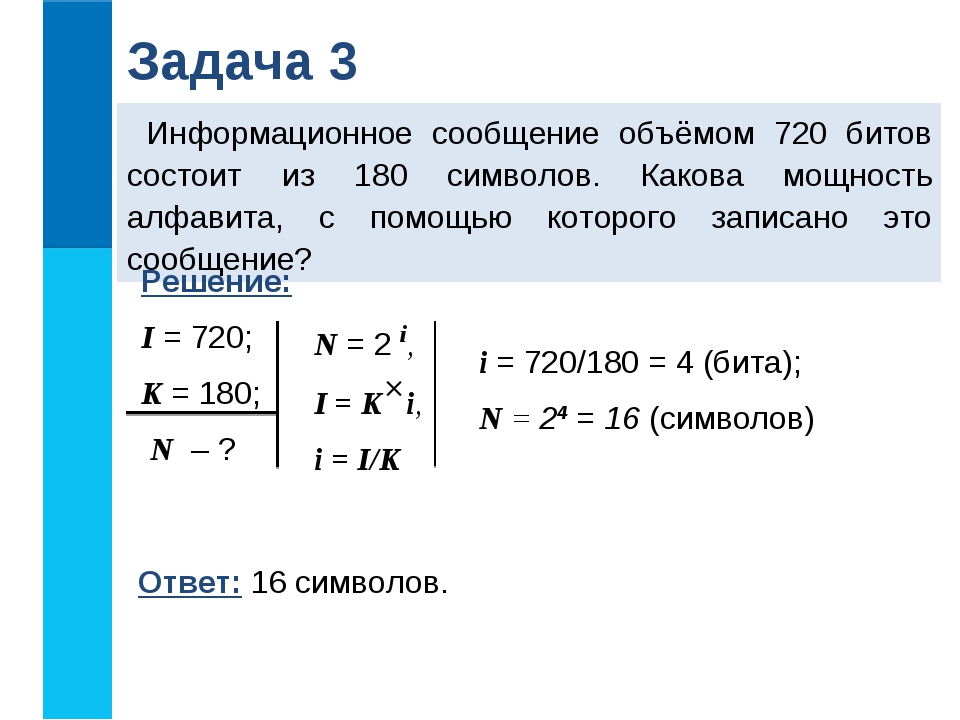 Он был запущен в 2006 году, но стал потоковым сервисом только в 2011 году. Тем не менее, всего за полдесятилетия он превратился в крупнейшего конкурента Netflix.
Он был запущен в 2006 году, но стал потоковым сервисом только в 2011 году. Тем не менее, всего за полдесятилетия он превратился в крупнейшего конкурента Netflix.
Сервис предлагает пользователям настольных компьютеров три разрешения.Они хорошие, лучшие и лучшие. Хорошая потоковая передача видео со стандартным разрешением 480p и потребляет 800 МБ данных в час. Лучшее качество потоковой передачи в HD, требуется 2 ГБ данных в час. Вариант 4K сверхвысокой четкости (лучший) потребляет 6 ГБ данных в час.
Вариант 4K сверхвысокой четкости (лучший) потребляет 6 ГБ данных в час.
У мобильных пользователей также есть дополнительная опция экономии трафика.
Примечание. При просмотре Amazon Prime Video в мобильном приложении используется немного меньше данных, чем при просмотре того же видео через настольное приложение.
При просмотре Amazon Prime Video в мобильном приложении используется немного меньше данных, чем при просмотре того же видео через настольное приложение.
4.Hulu
Hulu, возможно, является третьим членом триумвирата потокового видео. Как и его конкуренты, Hulu предлагает несколько телешоу, которые нельзя пропустить.
Как и его конкуренты, Hulu предлагает несколько телешоу, которые нельзя пропустить.
Использование данных Hulu при потоковой передаче видео немного ниже, чем у Netflix и Amazon Prime Video, что делает его наиболее экономичным из трех.
В варианте стандартного разрешения вы можете рассчитывать на использование 680 МБ / час. Настройка высокой четкости 720p увеличивает этот показатель до 1,3 ГБ / час, а разрешение 1080p увеличивает использование до 2,7 ГБ / час.
Настройка высокой четкости 720p увеличивает этот показатель до 1,3 ГБ / час, а разрешение 1080p увеличивает использование до 2,7 ГБ / час.
Если вы зарегистрируетесь в Hulu’s $ 39.99 / месяц, вы также можете транслировать прямые телепередачи. Hulu предлагает свои прямые каналы только в формате HD 720p, поэтому мобильные пользователи с ограниченными тарифами должны держаться подальше.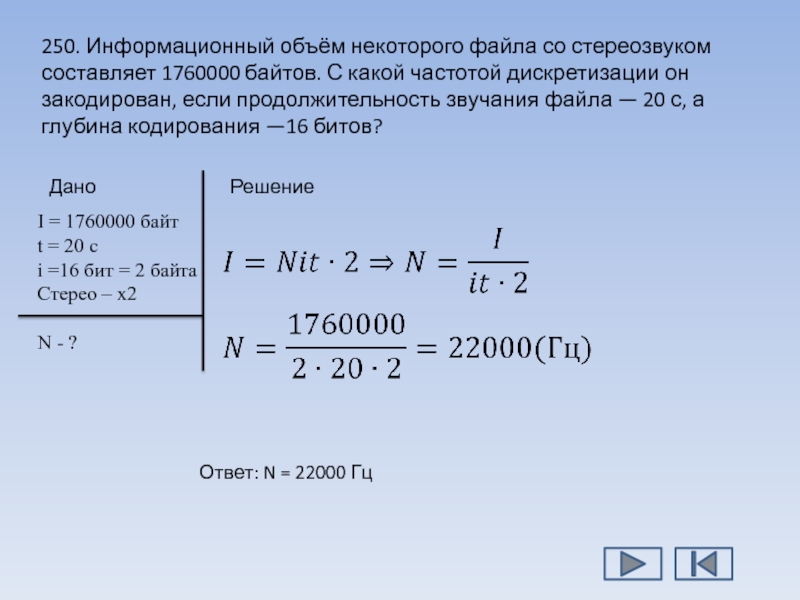
5.Spotify
Spotify наиболее известен как сервис потоковой передачи музыки. Однако с середины 2016 года он также предлагает видеосервис на отдельных рынках.
Однако с середины 2016 года он также предлагает видеосервис на отдельных рынках.
К сожалению, компания не очень сообщает, сколько данных использует ее видеосервис.На своем веб-сайте Spotify просто сообщает: «Видео использует больше данных, чем музыка, из-за большего размера файлов. Но наше использование данных сопоставимо с другими популярными видеоканалами».
Но наше использование данных сопоставимо с другими популярными видеоканалами».
Большинство видео в сервисе имеют высокое разрешение, поэтому, если мы примем утверждения Spotify за чистую монету, мы можем предположить, что час потоковой передачи будет использоваться между 1.5 ГБ и 3 ГБ данных (на основе данных Netflix и др.).
Если вы хотите узнать, сколько данных Spotify использует при потоковой передаче музыки, ознакомьтесь с нашей предыдущей статьей..jpg.33ee5b50620489662966ccebf2d221b8.jpg)
6.Vimeo
Как и Spotify, Vimeo не предлагает официальных инструкций по использованию данных на своем веб-сайте. Однако в ходе стороннего тестирования один пользователь обнаружил, что контент стандартной четкости использует 353 МБ данных в час, а видео высокой четкости — 2,75 ГБ в час.
Однако в ходе стороннего тестирования один пользователь обнаружил, что контент стандартной четкости использует 353 МБ данных в час, а видео высокой четкости — 2,75 ГБ в час.
7.Stan
Стэн доступен только в Австралии и предлагает как фильмы по запросу, так и телешоу.
Приложение предлагает четыре уровня качества.Самая низкая настройка стандартного разрешения использует только 570 МБ данных в час, что делает его сопоставимым с Netflix. Среднее стандартное разрешение использует 1,13 ГБ / час, а HD и 4K — 2,89 ГБ / час и 7 ГБ / час соответственно.
8.DirecTV
DirecTV — еще одна компания, которая не предлагает четкую информацию об использовании полосы пропускания на своем веб-сайте.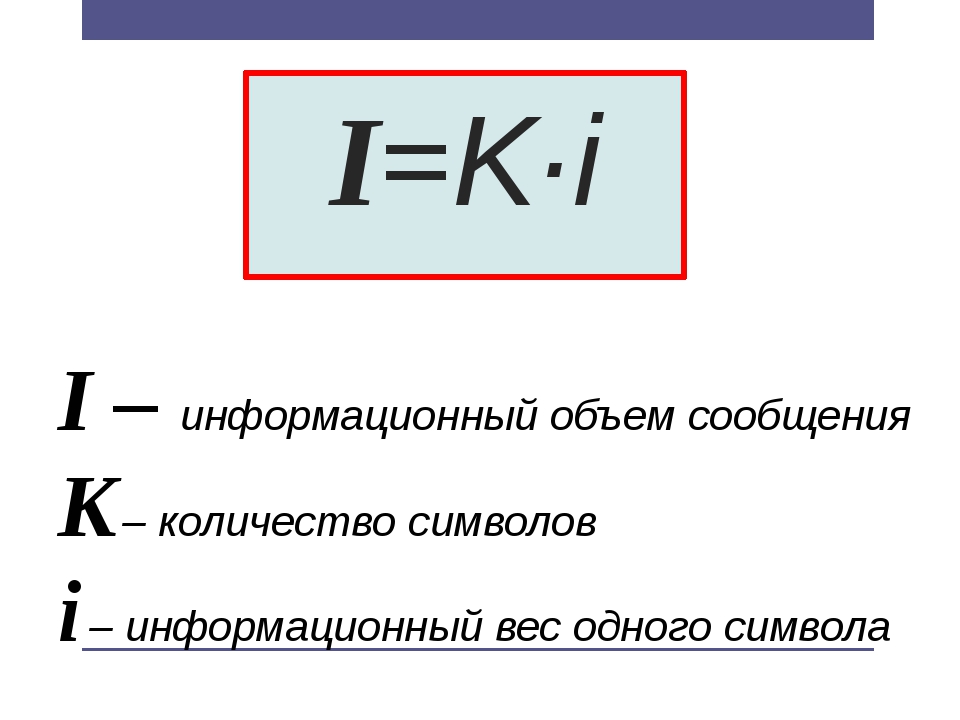
В его правилах просто говорится: «Если ваш провайдер ограничивает вашу пропускную способность или объем данных, измените настройки качества видео на низкое или среднее.»
Можно с уверенностью предположить, что использование данных DirecTV соответствует другим платформам, которые мы обсуждали.
9.PlayStation Vue
Рекомендации PlayStation Vue намного яснее.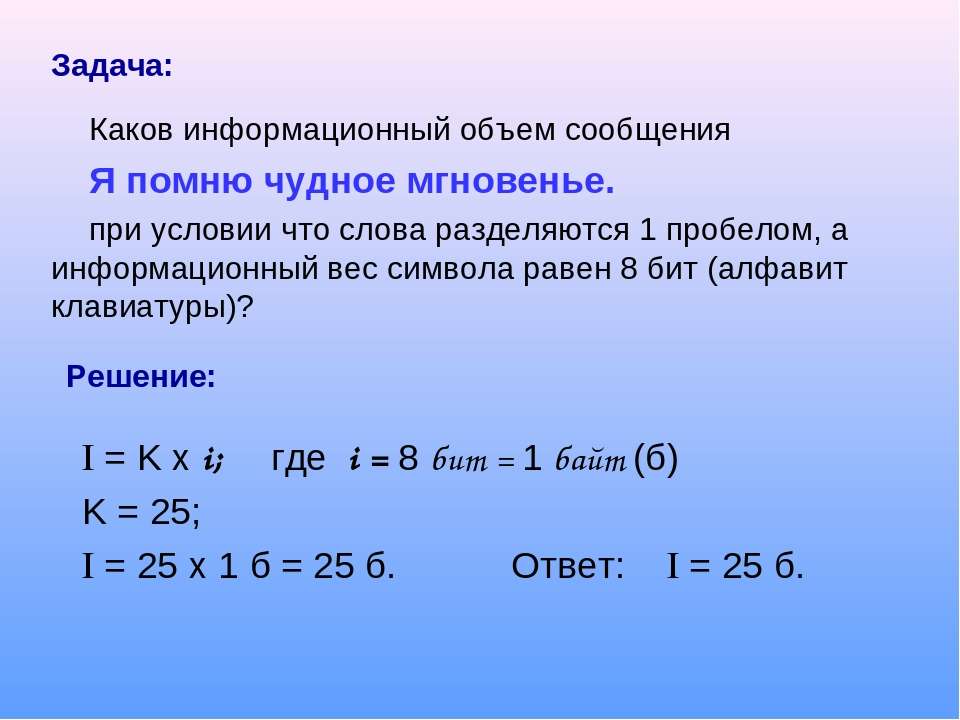 Он использует 500 МБ / час для низкого качества, 1 ГБ / час для среднего качества и 2 ГБ / час для высокого качества.
Он использует 500 МБ / час для низкого качества, 1 ГБ / час для среднего качества и 2 ГБ / час для высокого качества.
С 2017 года сервис также предлагает ограничение собственной пропускной способности.Вы можете установить его на свой предпочтительный лимит, и потоковая передача будет автоматически отключена при достижении лимита.
10. Слинг телевизор
Слинг телевизор
Что касается Sling TV, нам снова нужно обратиться к сторонним исследованиям.По данным Cord Cutters News, для потоковой передачи наивысшего качества Sling TV будет использоваться 1,66 ГБ / час. Это падает до 540 МБ / час на среднем уровне и 360 МБ / час на низком.
См. Наше сравнение Sling TV и Philo для получения дополнительной информации об услугах.
Следите за ежемесячным лимитом данных
Превышение лимита данных может иметь катастрофические последствия для вашего банковского счета. Если вам повезет, ваш интернет-провайдер только снизит вашу скорость. Если вам не повезет, он может взимать значительную плату за каждый дополнительный гигабайт сверх вашего лимита.
Если вам повезет, ваш интернет-провайдер только снизит вашу скорость. Если вам не повезет, он может взимать значительную плату за каждый дополнительный гигабайт сверх вашего лимита.
Нам очень жаль, что из всех обсуждаемых нами сервисов только PlayStation Vue имеет встроенный монитор пропускной способности.Это должно быть то, что все сервисы потокового видео предлагают в стандартной комплектации.
К счастью, другие компании осознают необходимость помогать людям следить за их использованием данных.Узнайте больше о том, как отслеживать использование данных в Windows 10.
В чем разница между хакерами в черной и белой шляпе?Кто такие хакеры в черной и белой шляпе? Что такое серые хакеры? И как от них защититься?
Об авторе Дэн Прайс (Опубликовано 1428 статей) Дэн присоединился к MakeUseOf в 2014 году и был директором по партнерским отношениям с июля 2020 года.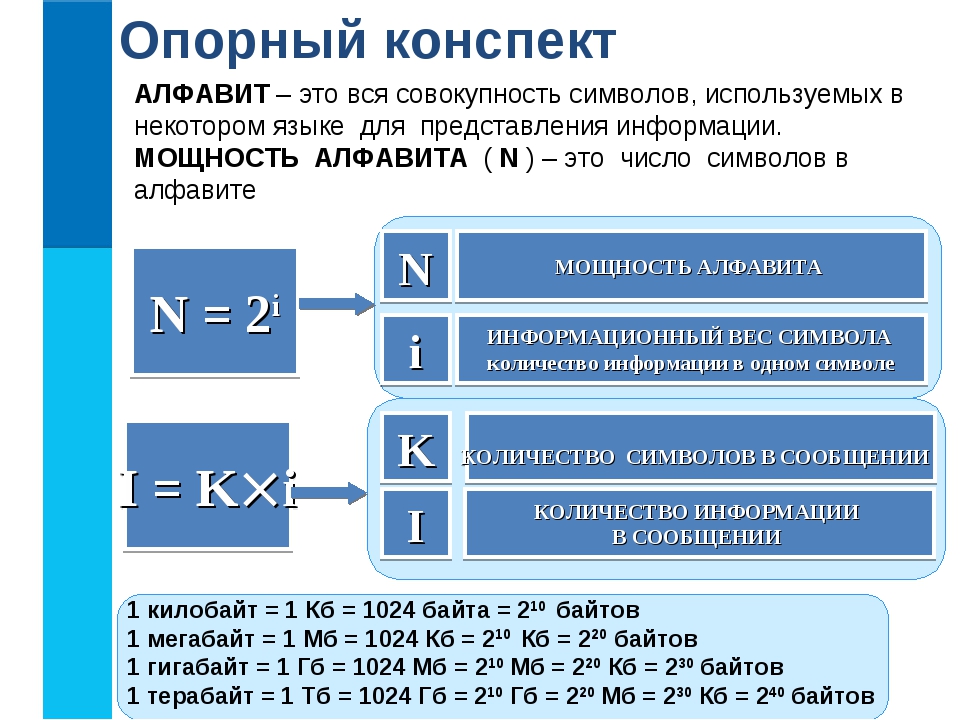 Обратитесь к нему с вопросами о спонсируемом контенте, партнерских соглашениях, рекламных акциях и любых других формах партнерства. Вы также можете увидеть его каждый год бродящим по выставочной площадке CES в Лас-Вегасе, поздоровайтесь, если собираетесь. До своей писательской карьеры он был финансовым консультантом.
Обратитесь к нему с вопросами о спонсируемом контенте, партнерских соглашениях, рекламных акциях и любых других формах партнерства. Вы также можете увидеть его каждый год бродящим по выставочной площадке CES в Лас-Вегасе, поздоровайтесь, если собираетесь. До своей писательской карьеры он был финансовым консультантом.
Подпишитесь на нашу рассылку новостей
Подпишитесь на нашу рассылку, чтобы получать технические советы, обзоры, бесплатные электронные книги и эксклюзивные предложения!
Еще один шаг…!
Подтвердите свой адрес электронной почты в только что отправленном вам электронном письме.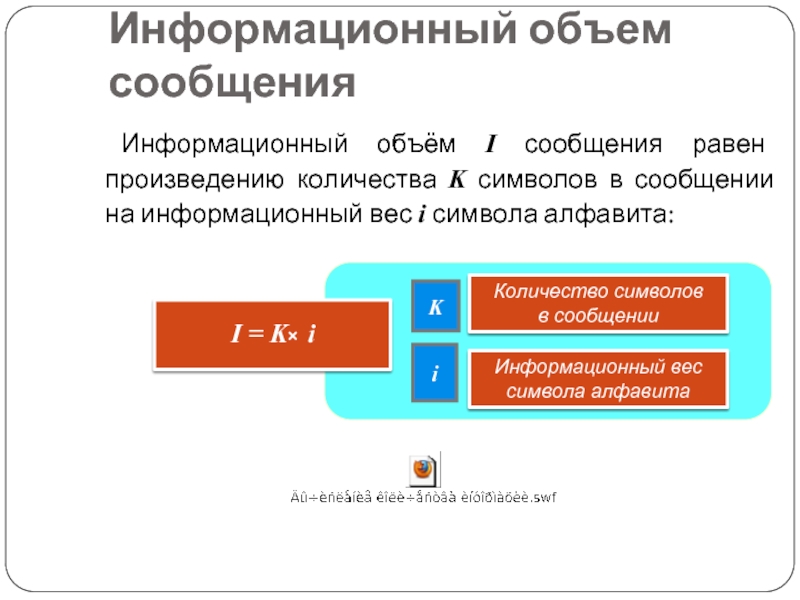
11 простых способов сократить время использования экрана
Большинству из нас большую часть дня приходится смотреть на экран с некоторым описанием. Излишнее время перед экраном может вызвать повреждение глаз, а также повлиять на нашу осанку и настроение.
К сожалению, многие из наших развлечений, таких как видеоигры, кино и телевидение, также увеличивают количество времени, которое мы пассивно наблюдаем за дисплеем. Хотя полностью избежать экрана невозможно, есть способы сократить время, в течение которого глаза и мозг испытывают нагрузку на экран.
Вот 11 простых способов сократить экранное время.
1. Ешьте без экрана
Может возникнуть соблазн использовать перерывы на обед в качестве времени для просмотра новостей в Интернете или социальных сетей. Но, заблокировав экран во время этих перерывов, вы не только дадите глазам отдохнуть, но и, скорее всего, получите больше удовольствия от еды.
2. Ограничьте нерабочее экранное время
Не проверяйте свою рабочую электронную почту или каналы связи дома.В то время как в жестком корпоративном мире очень важно оставаться на шаг впереди всех, постоянная проверка своей рабочей электронной почты, находясь дома, увеличивает ваше воздействие на экран, а также повышает уровень стресса.
Оставь работу на работе.
Источник: Gilles Lambert / Unsplash3. Не смотрите фильмы или телевизор в постели
Просмотр фильмов и телепередач, несомненно, доставляет удовольствие, но попробуйте делать это на диване, а не в постели.
Просмотр с дивана помогает перестать смотреть это увлекательное телешоу, а не нажимать кнопку воспроизведения в следующем выпуске, если вы уже уютно устроились в постели.
Источник: Хэнни Найбахо / Unsplash4. Сократите использование компьютера в общении
Интернет дает нам тысячи способов оставаться на связи с друзьями и семьей по всему миру. Но постоянный чат означает, что наши глаза чрезмерно прикованы к нашим телефонам и другим устройствам.
Но постоянный чат означает, что наши глаза чрезмерно прикованы к нашим телефонам и другим устройствам.
Если возможно, постарайтесь запланировать телефонные звонки с дальними близкими и встретиться лицом к лицу с более близкими родственниками.
Источник: Угур Акдемир / Unsplash5. Установите таймер
Быть в курсе последних событий в социальных сетях — это весело и социально очень важно для многих пользователей.Но эти каналы также могут быть большой тратой времени для многих людей.
Если вам нравится Facebook, Instagram или форумы, попробуйте установить ограничение на количество времени в день, которое вы будете там проводить. Следующим шагом будет постепенное сокращение этого количества, особенно в дни, когда ваш экран часто используется по другим причинам.
Источник: Marcelo Leal / Unsplash6. Запретить зарядку телефона из спальни
Не заряжайте телефон рядом с кроватью, так как это будет искушать вас проверять сообщения или даже время, если вы проснетесь ночью. Было показано, что просмотр экрана телефона перед сном также нарушает режим сна некоторых людей.
Было показано, что просмотр экрана телефона перед сном также нарушает режим сна некоторых людей.
7. Ради скуки займитесь еще одним хобби
Многие из нас обращаются к каналам Facebook и Instagram, чтобы предотвратить скуку. В следующий раз, когда у вас будет время убить или просто почувствуете побуждение бесцельно пролистать социальные сети, попробуйте взять книгу, заняться ремеслом или прогуляться.
Источник: Imani / Unsplash8. Запланируйте телефонный звонок для встречи вместо использования чата
Легко вовлечься в долгие онлайн-разговоры с коллегами, которые можно было бы легко решить с помощью короткого разговора.Попробуйте использовать телефон или настройте личные встречи в качестве альтернативы длительным разговорам на экране.
Источник: rawpixel.com/Unsplash9. Подумайте о других способах доступа к информации
Вместо того, чтобы всегда обращаться к Google за рецептом, домашними подсказками или фактами. Посетите местную библиотеку, позвоните другу или найдите книгу в своей коллекции, которая может ответить на ваш вопрос.
10. Получайте новости в сжатой ленте
Интернет предоставил нам множество способов доступа к новостям.Но просмотр заголовков, чтобы понять последние события, может занять время и означает часы, приклеенные к вашему устройству.
Попробуйте найти надежный источник новостей, который вам нравится, и подпишитесь на их ежедневные обновления, которые позволяют быстро сканировать заголовки в поисках интересных вещей, а не нырять в черную дыру информации.
Источник: rawpixel.com/Unsplash11. Тренируйтесь во время просмотра
Источник: Лена Белл / UnsplashЕсли вам все же приходится проводить много времени перед экраном или просто не можете перестать смотреть повторы друзей пытаются совместить это время с некоторыми упражнениями.Многие простые растяжки и тренировки можно выполнять, не вставая с дивана или пола в гостиной.
По крайней мере, так ваше экранное время используется, чтобы помочь вам в других сферах вашей жизни.
Устранение проблем с прямой трансляцией | Restream Help Center
Если вы новичок в потоковой передаче, мы рекомендуем вам ознакомиться с нашей статьей о терминологии потоковой передачи. Это гарантирует, что вы не запутаетесь с какими-либо терминами, используемыми в этой статье.
Когда дело доходит до потоковых проблем, они всегда попадают в следующие категории:
- На стороне пользователя: проблемы возникают на стороне пользователя, либо на устройстве пользователя, либо в среде пользовательского контроллера.Эти проблемы обычно решает изменение параметров потока, оборудования или программного обеспечения. В большинстве случаев программное обеспечение для вещания уведомит пользователей о таких проблемах. Чтобы узнать, связана ли ваша проблема со стороны пользователя, попробуйте сделать локальную запись и воспроизвести проблему.
- Сторона платформы: проблемы обычно находятся вне контроля пользователя и возникают из-за проблем либо в сегменте Интернета, через который вы транслируете, либо на конечной платформе.
 Во время потоковой передачи через Restream вы можете использовать удобный инструмент мониторинга для диагностики таких проблем, и наша группа поддержки всегда рада помочь.
Во время потоковой передачи через Restream вы можете использовать удобный инструмент мониторинга для диагностики таких проблем, и наша группа поддержки всегда рада помочь.
Ниже вы найдете список наиболее распространенных проблем и предложения по устранению проблем со стороны пользователя.
1. Проблемы с видео
1.1 Поток отстает
Отставание, несомненно, является наиболее распространенной проблемой потоковой передачи. Либо видео, либо звук прерываются, либо воспроизведение прерывистое. В большинстве случаев это проблема со стороны пользователя, и вы можете убедиться в этом, сделав локальную запись с помощью того же широковещательного программного обеспечения, которое вы используете для потоковой передачи.
Если в локальной записи появляются лаги, это означает, что проблема на стороне пользователя. Вот что вы можете сделать, чтобы решить эту проблему:
- Попробуйте посмотреть свой поток в другом браузере или на другом устройстве.
 Иногда сжатие потока требует слишком много ресурсов, и ваше основное устройство не может обрабатывать воспроизведение потока во время потоковой передачи. Как правило, лучше вообще не воспроизводить ваш поток на потоковом устройстве.
Иногда сжатие потока требует слишком много ресурсов, и ваше основное устройство не может обрабатывать воспроизведение потока во время потоковой передачи. Как правило, лучше вообще не воспроизводить ваш поток на потоковом устройстве. - Если это не так, попробуйте изменить настройки кодировщика.Уменьшите разрешение, FPS или увеличьте предустановку ЦП в настройках кодировщика. Попробуйте переключиться между программным и аппаратным кодировщиками. Иногда рекомендуется создать новый профиль потоковой передачи и попробовать записать с параметрами по умолчанию. Если проблема связана с недостаточными ресурсами вашего потокового устройства, вы увидите разницу в следующей локальной записи.
- Если ваше записываемое видео выглядит нормально, возможно, проблема связана с сетью. Попробуйте выполнить потоковую передачу на другой сервер Restream. Перейдите на нашу страницу теста скорости и найдите три сервера с самым низким MS Ping, игнорируя сервер AUTO.Затем запустите тест скорости для каждого из этих серверов, чтобы выбрать тот, который имеет самую высокую скорость, и попробуйте выполнить потоковую передачу на него.
 Лучше всего попробовать потоковую передачу на каждый из трех лучших серверов с наименьшим MS Ping, чтобы увидеть, к какому серверу вы подключаетесь, и выполнять потоковую передачу на лучший. Не забудьте использовать не более 2/3 скорости загрузки на каждый из серверов.
Лучше всего попробовать потоковую передачу на каждый из трех лучших серверов с наименьшим MS Ping, чтобы увидеть, к какому серверу вы подключаетесь, и выполнять потоковую передачу на лучший. Не забудьте использовать не более 2/3 скорости загрузки на каждый из серверов. - Если смена сервера Restream не помогла, если ваш поток все равно тормозит, а запись с настройками потоковой передачи идет плавно — попробуйте выполнить потоковую передачу на другие службы напрямую, без использования Restream.Если это поможет, не стесняйтесь обращаться в нашу службу поддержки, чтобы рассказать им о своих проблемах и действиях по устранению неполадок, которые вы прошли, и мы постараемся помочь.
1.2 Поток имеет плохое качество
Ваш поток может отлично выглядеть на одних платформах и хуже выглядеть на других с такими же настройками. Причиной этого может быть множество различных факторов, поскольку некоторые платформы, такие как YouTube и Facebook, перекодируют ваш поток и не сохраняют исходный канал. В то время как другие платформы, такие как Twitch и Mixer, используют исходный видеопоток как поток самого высокого качества и используют перекодирование для обеспечения более низкого разрешения.
В то время как другие платформы, такие как Twitch и Mixer, используют исходный видеопоток как поток самого высокого качества и используют перекодирование для обеспечения более низкого разрешения.
Если ваш поток выглядит одинаково плохо на всех платформах и вы думаете, что он должен выглядеть лучше, выполните следующие действия:
- Во время потоковой передачи сделайте локальную запись с помощью кодировщика потока — это не добавит дополнительной нагрузки вашей системе — и сравните свои локальный файл с записями, которые у вас есть на ваших платформах. Если качество видео одинаково для записи и записи потока, вам следует изменить настройки кодировщика. В зависимости от ваших существующих параметров вы можете захотеть увеличить битрейт, разрешение, FPS или замедлить предустановку кодирования CPU.
- Если качество видео по-прежнему отличается, попробуйте потоковое воспроизведение напрямую на любую из ваших платформ без Restream. Посмотрите, станет ли качество видео лучше по сравнению с локальной записью.

- Если качество по-прежнему отличается, убедитесь, что вы транслируете поток на платформу, которая сохраняет исходный поток, и еще раз убедитесь, что вы делаете запись с помощью кодировщика потока. Обратите внимание на область уведомлений кодировщика — она может быть перегружена или вообще иметь проблемы с подключением. Если он перегружен — продолжайте понижать настройки потока; Если он теряет пакеты — убедитесь, что у вас хорошее подключение к Интернету (вы можете узнать больше об этом в разделе «Сетевые проблемы» ниже).
- Если качество потока хорошее, только когда вы транслируете напрямую на одну из ваших платформ, и плохое, если вы транслируете через Restream, обратитесь в службу поддержки Restream, чтобы запросить дополнительную помощь, рассказав обо всех шагах по устранению неполадок, которые вы сделали.
1.3 Лаги, зависящие от приложения
Бывают случаи, когда ваш поток выглядит хорошо и плавно воспроизводится большую часть времени, но иногда в определенных ситуациях задержки могут возникать из ниоткуда и проявляться как в записи, так и в потоке.
Одна из наиболее распространенных известных проблем с потоком возникает, когда вы пытаетесь транслировать игру PUBG в Windows 10 с помощью OBS Studio или Xsplit — возможно, в прошлом потоковая передача велась нормально с точно такой же конфигурацией, но теперь поток отстает без видимой причины .Первое, что вам нужно сделать, это определить ситуации, когда это происходит.
Вы можете убедиться, что это тот же самый случай, если попытаетесь сфокусировать свою оконную игру во время потоковой передачи, а затем переключите фокус на другое окно с помощью горячих клавиш Alt + Tab. Пока игра находится в фокусе, у всего вашего потока будет плохая частота кадров, и переключение фокуса на что-то другое внезапно исправит частоту кадров для потока, и игра начнет выглядеть хорошо.
Это самая редкая и трудная для диагностики проблема, но вам необходимо понимать условия, вызывающие такое поведение — в каждом случае оно вызвано разными причинами на стороне пользователя.Вы можете попробовать выполнить восстановление системы до предыдущего стабильного состояния, чтобы узнать, помогает ли это, или удалить недавно добавленные программы. На форумах OBS они заявляют, что ничего не могут с этим поделать, поскольку это вызвано Windows 10. Предыдущие версии Windows не затронуты.
На форумах OBS они заявляют, что ничего не могут с этим поделать, поскольку это вызвано Windows 10. Предыдущие версии Windows не затронуты.
Если вы столкнулись с подобным поведением, зависящим от конкретного приложения, вам следует попытаться найти альтернативные приложения или подумать о создании системы потоковой передачи на 2 устройства с картой захвата, чтобы одно устройство полностью отвечало за контент, который вы транслируете, а второе — отвечает только за поток.
1.4 Поток имеет черный экран без содержимого
В большинстве случаев это проблема на стороне пользователя, когда пользователь забывает добавить источник видео к своей вещательной компании. Иногда это проблема на конечных платформах, поэтому вам необходимо проверить, не пропало ли видео в нескольких местах, прежде чем начинать устранение неполадок.
- Сделайте локальную запись и проверьте, видно ли на ней видео. Если это не так, вам необходимо добавить источник видео в сцену программного обеспечения вашей вещательной компании, которая активна прямо сейчас.

- Если ваше видео отображается в вашей телевещательной компании и в вашей локальной записи, иногда оно может не отображаться в окне предварительного просмотра Restream. Это не обязательно означает, что ваш поток не доставляется на конечные платформы. Некоторые кодировщики, такие как LiveU, иногда выдают неверные метаданные, что отключает проигрыватель предварительного просмотра и дает неверные диагностические данные на целевых платформах. Обычно помогает перезапуск вещателя. Вы также можете попробовать выбрать другую локацию Restream в своей вещательной компании.
- Если у вас черный экран только на одной целевой платформе, а другая работает нормально, ознакомьтесь с рекомендациями по потоковой передаче платформы и убедитесь, что ваш поток соответствует разумным спецификациям для этой платформы.
- Если ничего из этого не помогло, обратитесь в нашу службу поддержки и опишите проблему как можно подробнее.
2. Проблемы со звуком
2. 1 Отсутствует звук в потоке
1 Отсутствует звук в потоке
В некоторых случаях ваш звук может быть недоступен в потоке. Обычно это вызвано неправильной конфигурацией вещателя и легко исправляется на стороне пользователя.
1. Сначала проверьте микшер громкости ОС, чтобы убедиться, что устройства воспроизведения и захвата, которые вы хотите слушать в потоке, подключены и работают правильно.
2. Когда вы убедитесь, что ваши аудиоустройства доступны, в зависимости от вашего вещателя, перейдите в настройки и выберите там нужные устройства или добавьте их в качестве источников в сцену.
3. Если даже после этого вы не слышите свои звуки в потоке, проверьте дополнительные настройки звука / микшер вашего вещателя. Если он поддерживает несколько выходов каналов, вы можете включить аудиоустройства для канала, который вы отправляете в поток.
4. Наконец, попробуйте выполнить потоковую передачу на любую другую службу, а не на Restream, и сделайте локальную запись.Если вы не сможете услышать свой звук в обоих случаях, обратитесь в нашу службу поддержки и расскажите им обо всех шагах по устранению неполадок, которые вы прошли.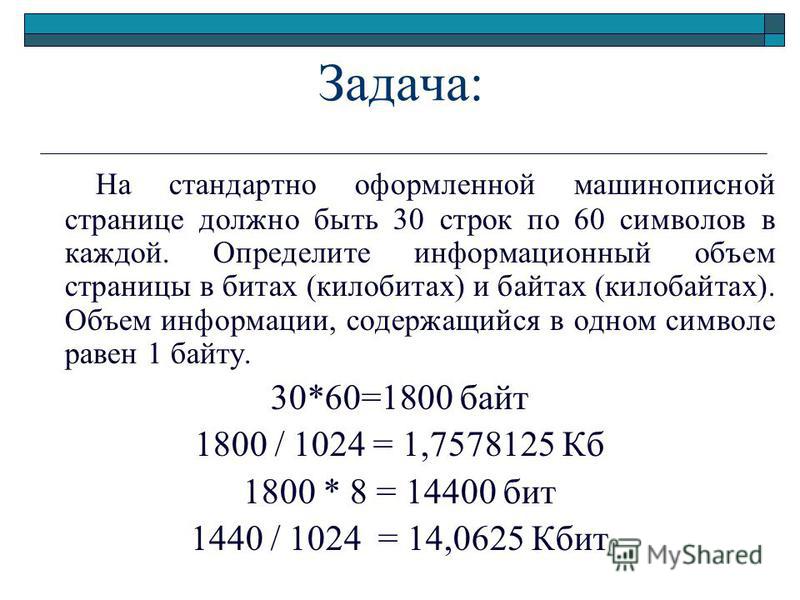
2.2 Отражение / дублирование звука
Одна из наиболее частых ошибок новичков заключается в том, что их поток воспроизводится на том же устройстве, которое выполняет кодирование. Он не только требует дополнительных ресурсов ЦП для распаковки, но также может воспроизводить звук вашего потока, что приводит к эхо в конечном видео.
Это происходит потому, что обычно вещательные компании захватывают источник звука, воспроизводимого устройством, и отправляют его в поток вместе с источником микрофона пользователя.Поскольку потоки происходят с задержкой, захваченный звук снова воспроизводится на устройстве пользователя через несколько секунд, и это воспроизведение фиксируется вещательной компанией и снова отправляется в поток. Это чем-то похоже на то, что вы можете увидеть, если поместите два зеркала рядом друг с другом — бесконечные отражения.
Решение простое — отключите или остановите всех ваших плееров, и звук будет исправлен мгновенно.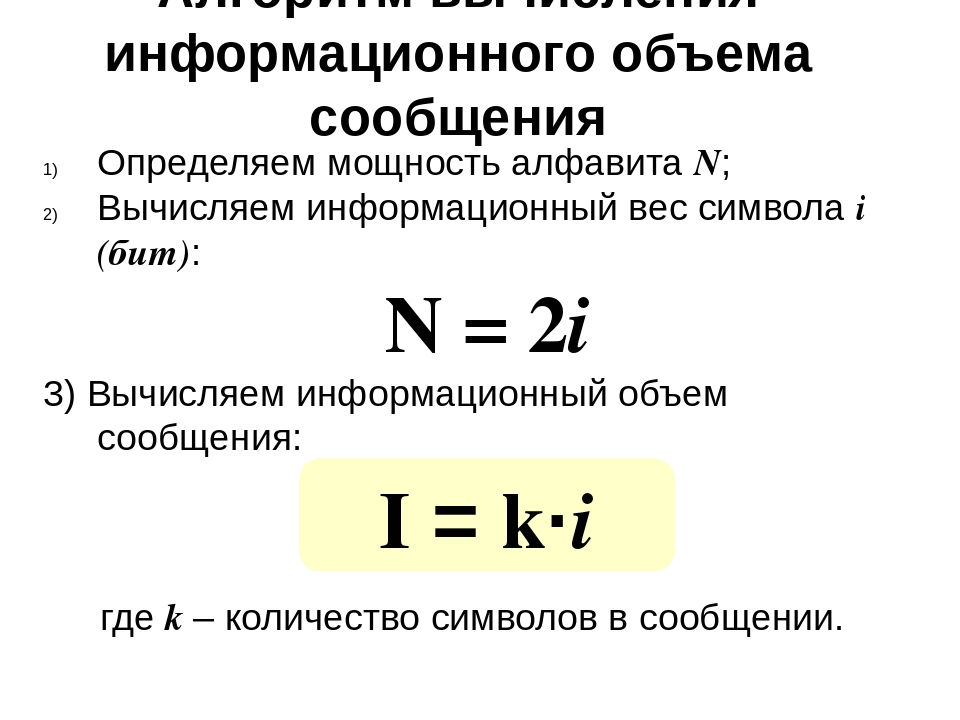
2.3 Смещение звука
Иногда ваш звук может не соответствовать отправляемому вами видео.Оратор может замолчать, но его речь продолжает воспроизводиться, или звук взрыва в игре раздается намного позже, чем должен. Обычно это также можно исправить на стороне пользователя.
Прежде всего, сделайте локальную запись, чтобы проверить, не синхронизируется ли и там звук.
Если это так, откройте аудиомикшер или расширенных свойств звука кодировщика и попробуйте отрегулировать смещение синхронизации звука . Некоторые кодировщики допускают только положительное смещение, в то время как другие допускают также отрицательное смещение — попробуйте значения, такие как 200 и -200, и посмотрите, какое из них лучше в производстве.Увеличивайте или уменьшайте значение в зависимости от результата.
Также хорошо проверить настройки звуковой частоты — наиболее распространенным является 44,1 кГц, в то время как некоторые кодировщики по умолчанию используют 48,0 кГц. Попробуйте изменить это значение, чтобы узнать, поможет ли это.
Попробуйте изменить это значение, чтобы узнать, поможет ли это.
Если смещение звука происходит только в вашем потоке через Restream, но не в вашей локальной записи или потоке на любую другую платформу, обратитесь в службу поддержки Restream и попросите их проверить ваши журналы. Обязательно прикрепите записанный файл и ссылку на поток, в котором за вас происходит смещение звука.
3. Проблемы с сетью
3.1 Хорошие результаты теста скорости, но плохая фактическая скорость загрузки
В некоторых случаях пользователи проверяют свою скорость и получают отличные результаты, но когда они начинают фактическую потоковую передачу, они не могут достичь даже 10% заявленной пропускной способности. Это может быть явным признаком нестабильного подключения. В то время как тесты скорости служат для проверки скорости загрузки, они не могут определить, насколько хорошо ваше соединение.
Эта ситуация обычно случается с пользователями, подключенными по беспроводному соединению со многими устройствами в одной сети или с препятствиями между устройством стримера и передатчиком WiFi.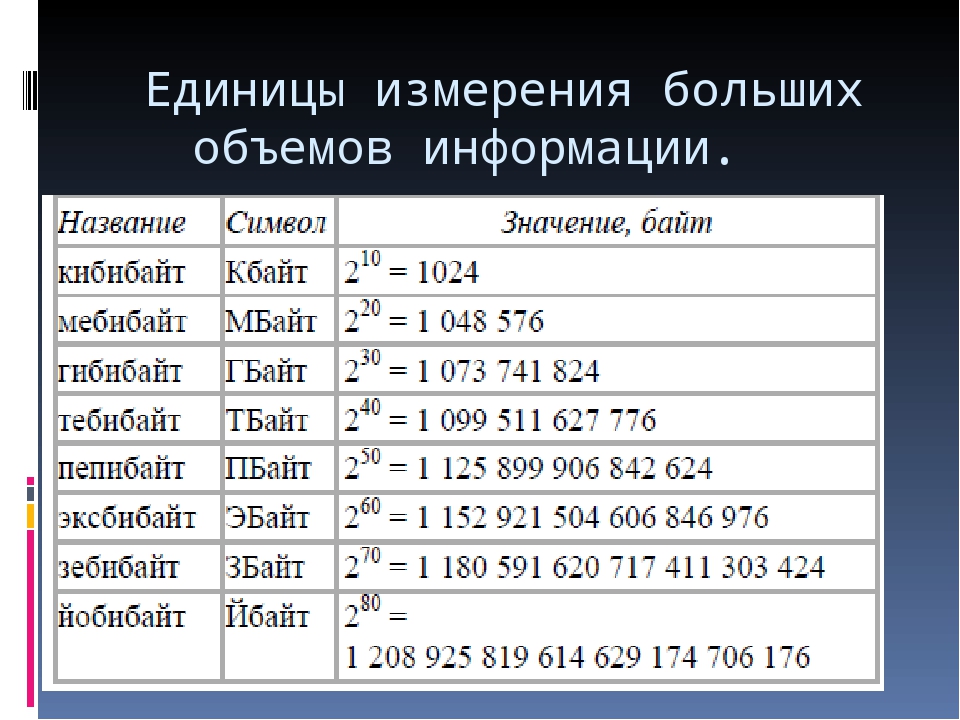 В таких случаях вам необходимо либо усилить сигнал, используя повторители WiFi / ячеистые сети, либо приблизиться к источнику сигнала и отключить все другие устройства от той же сети. В идеале вы хотите подключаться по проводам, чтобы избежать помех извне.
В таких случаях вам необходимо либо усилить сигнал, используя повторители WiFi / ячеистые сети, либо приблизиться к источнику сигнала и отключить все другие устройства от той же сети. В идеале вы хотите подключаться по проводам, чтобы избежать помех извне.
Если вы подключены по проводам, имеете хорошую скорость загрузки, но по-прежнему не можете надежно выполнять потоковую передачу, вы можете попробовать выполнить потоковую передачу на другие службы или выбрать другой сервер Restream для потоковой передачи, который будет ближе к вашему местоположению.Если вы можете выполнять потоковую передачу на другие сервисы, но не можете выполнять потоковую передачу ни на один из серверов Restream, обратитесь в нашу группу поддержки.
3.2 Невозможно подключиться к Restream
Есть две основные категории причин, по которым невозможно подключиться к серверам Restream. Во-первых, это блокировка сетевым оператором / межсетевым экраном пользователя; Во-вторых, неверная конфигурация вашего вещателя.
Чтобы убедиться, что это не проблема пользователя, вы можете попробовать проверить связь с серверами Restream.
В качестве ИМЯ СЕРВЕРА используйте один из адресов нашего сервера из https: // restream.io / speed-test страница без частей «rtmp: //» и «/ live». Например, ваш SERVERNAME может выглядеть как eu-east.restream.io , затем выполните следующие действия
В Windows:
- Нажмите Win + R
- Введите: cmd
- Нажмите Enter
- Ввод: ping ИМЯ СЕРВЕРА
- Нажмите Enter
На Mac:
- Откройте системный терминал
- Ввод: ping ИМЯ СЕРВЕРА
- Нажмите Enter
Если вы увидите что-то подобное, то вы можете связаться с нашими серверами вы можете связаться с нашими серверами, но по-прежнему не можете выполнять потоковую передачу, попробуйте изменить URL-адрес RTMP в кодировщике, чтобы он отправлял поток на порт 80 — для этого вам нужно будет переключить его с потоковых служб в режим ручного назначения URL-адресов.В случае сервера EU-Central rtmp: //eu-central.restream.io/live изменение будет выглядеть как rtmp: //eu-central.restream.io: 80 / live , поэтому вам в основном нужно добавить «: 80» перед частью «/ live».
Если это не помогает, проверьте, включено ли у вас какое-либо антивирусное программное обеспечение / брандмауэр и есть ли для него какие-либо правила для конкретных приложений. В некоторых случаях достаточно внести ваше вещательное программное обеспечение в белый список, чтобы оно заработало.
Если вы не можете подключиться к нашим серверам, вам следует проверить, находитесь ли вы в ограниченной среде — обычно это корпоративные или общедоступные сети.В этом случае вы можете либо обратиться к своему сетевому администратору, чтобы внести серверы Restream в белый список в их брандмауэре, либо попытаться обойти ограничения с помощью службы VPN.
3.3 Поток не будет идти на некоторые из подключенных платформ
Иногда ваш поток может нормально передаваться на набор подключенных платформ, при этом не доставляясь на другую. Возможны две проблемы:
- Неверные параметры потока. Иногда платформы отклоняют потоки с неверными параметрами.Например, такие платформы, как Facebook, Periscope и Picarto, имеют более низкие рекомендуемые настройки, чем другие платформы, что может привести к проблемам или даже невозможности потоковой передачи на них. Вам всегда нужно проверять, соответствовал ли ваш поток рекомендованным параметрам потоковой передачи, прежде чем проверять другие возможные причины.
- Срок действия токена истек или недостаточно прав. В случае просроченного токена попробуйте удалить платформу из списка добавленных платформ и снова добавить ее, затем попробуйте потоковое воспроизведение.Если это не поможет, попробуйте потоковое вещание на платформу напрямую без помощи Restream — если вы не сможете это сделать, значит, у вашей учетной записи нет разрешений на потоковую передачу, и вы должны включить прямую трансляцию на платформе.
3.4 Поток самопроизвольно отключается
Если ваш поток часто отключается, вам сначала нужно понять, ваш интернет-провайдер или кодировщик.
Если вы уверены, что с вашей стороны все в порядке, но поток отключается на одной из ваших конечных платформ, убедитесь, что вы используете правильные настройки для этой платформы, а затем обратитесь в нашу службу поддержки.Если вы не знаете, где возникает проблема, попробуйте выполнить следующие действия:
- Сделайте локальную запись и посмотрите, воспроизводится ли она без проблем.
- Если вы подключены через Wi-Fi, попробуйте установить проводное подключение к Интернету.
- Попробуйте потоковое вещание на одну из ваших конечных платформ без Restream, а также на ту, на которой вы заметили отключения. Посмотрите, повторяются ли проблемы для обоих или только для того, с которым у вас изначально было отключение.
- Иногда определенные приложения вызывают отключение, когда работают параллельно с вашим потоком.Например, запуск Adobe Photoshop может привести к остановке вашего потока примерно через час и не позволит вам возобновить его, если вы не перезапустите приложение.
- Если проблем с прямой потоковой передачей не было, но они возникают во время потоковой передачи с помощью Restream — попробуйте выполнить потоковую передачу на другой сервер Restream. Если это не помогло, обратитесь в нашу службу поддержки, чтобы сообщить им обо всех предпринятых вами шагах.
______________________________
Есть еще вопросы?
Щелкните здесь, чтобы перейти к нашей поисковой системе Базы знаний.
Хотели бы узнать у сообщества какие-нибудь уловки? Присоединяйтесь к нашему Discord.
Не можете найти правильный ответ?
Свяжитесь со службой поддержки Restream через наш онлайн-чат.
% PDF-1.4 % 1 0 obj> поток application / pdfiText 1.4.1 (от lowagie.com) конечный поток endobj 2 0 obj> / ProcSet [/ PDF / Text] / Font >>> / CropBox [0.
